 Betrieb und Instandhaltung
Betrieb und Instandhaltung
 Nginx
Nginx
 So konfigurieren Sie den Root- und Alias-Dateipfad und das Indexverzeichnis in Nginx
So konfigurieren Sie den Root- und Alias-Dateipfad und das Indexverzeichnis in Nginx
So konfigurieren Sie den Root- und Alias-Dateipfad und das Indexverzeichnis in Nginx
Root- und Alias-Dateipfadkonfiguration
nginx bietet zwei Möglichkeiten, den Dateipfad anzugeben: Root und Alias. Die Nutzungsunterschiede zwischen den beiden werden unten zusammengefasst, um eine schnelle Reaktion während des Bewerbungsprozesses zu ermöglichen. Der Hauptunterschied zwischen Root und Alias besteht darin, wie Nginx die URI nach dem Standort interpretiert, was dazu führt, dass die beiden Anforderungen auf unterschiedliche Weise Serverdateien zuordnen.
[root]
Syntax: Root-Pfad
Standardwert: Root-HTML
Konfigurationsabschnitt: http, Server, Standort, wenn
[Alias]
Syntax: Alias-Pfad
Konfigurationsabschnitt: Standort
Instanz:
location ~ ^/weblogs/ {
root /data/weblogs/www.jb51.net;
autoindex on;
auth_basic "restricted";
auth_basic_user_file passwd/weblogs;
}Wenn eine Anfrage wann Die URL lautet /weblogs/httplogs/www.jb51.net-access.log. Der Webserver gibt /data/weblogs/www.jb51.net/weblogs/httplogs/www.jb51.net-access.log auf dem Server zurück . Datei.
root wird basierend auf der vollständigen URI-Anfrage zugeordnet, die /path/uri ist. [
Daher wird die vorherige Anfrage dem Pfad/weblogs/httplogs/www.jb51.net-access.log zugeordnet.
location ^~ /binapp/ {
limit_conn limit 4;
limit_rate 200k;
internal;
alias /data/statics/bin/apps/;
}alias verwirft den nach dem Standort konfigurierten Pfad und verweist das aktuell übereinstimmende Verzeichnis auf das angegebene Verzeichnis. Wenn die URL einer Anfrage /binapp/a.jb51.net/favicon lautet, gibt der Webserver die Datei /data/statics/bin/apps/a.jb51.net/favicon.jgp auf dem Server zurück.
1. Wenn Sie einen Alias verwenden, fügen Sie unbedingt „/“ nach dem Verzeichnisnamen hinzu.
2. Alias kann einen beliebigen Namen angeben.
3. Bei Verwendung des regulären Abgleichs muss der Alias den abzugleichenden Inhalt erfassen und ihn für den angegebenen Inhalt verwenden.
4. Alias kann nur im Standortblock gefunden werden.
Konfiguration des Indexverzeichnisses
Um Dateien einfach zu teilen, verwenden manche Leute SVN, manche FTP, aber mehr Leute nutzen die Indexfunktion. Die Indizierungsfunktion von Apache ist leistungsstark und auch die am häufigsten verwendete. Der von nginx implementierte Verzeichnisindex ist relativ klein und seine Funktion ist sehr einfach. Werfen wir zunächst einen Blick auf unsere Renderings.
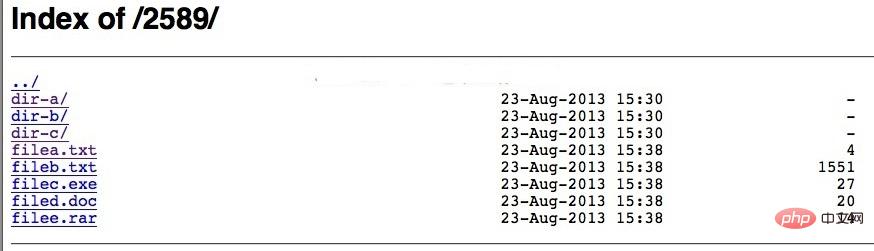
nginx-Konfiguration
location ~ ^/2589(/.*)
{
autoindex on; //开启
autoindex_localtime on;//开启显示功能
}Das obige ist der detaillierte Inhalt vonSo konfigurieren Sie den Root- und Alias-Dateipfad und das Indexverzeichnis in Nginx. Für weitere Informationen folgen Sie bitte anderen verwandten Artikeln auf der PHP chinesischen Website!

Heiße KI -Werkzeuge

Undresser.AI Undress
KI-gestützte App zum Erstellen realistischer Aktfotos

AI Clothes Remover
Online-KI-Tool zum Entfernen von Kleidung aus Fotos.

Undress AI Tool
Ausziehbilder kostenlos

Clothoff.io
KI-Kleiderentferner

AI Hentai Generator
Erstellen Sie kostenlos Ai Hentai.

Heißer Artikel

Heiße Werkzeuge

Notepad++7.3.1
Einfach zu bedienender und kostenloser Code-Editor

SublimeText3 chinesische Version
Chinesische Version, sehr einfach zu bedienen

Senden Sie Studio 13.0.1
Leistungsstarke integrierte PHP-Entwicklungsumgebung

Dreamweaver CS6
Visuelle Webentwicklungstools

SublimeText3 Mac-Version
Codebearbeitungssoftware auf Gottesniveau (SublimeText3)

Heiße Themen
 So erlauben Sie den externen Netzwerkzugriff auf den Tomcat-Server
Apr 21, 2024 am 07:22 AM
So erlauben Sie den externen Netzwerkzugriff auf den Tomcat-Server
Apr 21, 2024 am 07:22 AM
Um dem Tomcat-Server den Zugriff auf das externe Netzwerk zu ermöglichen, müssen Sie Folgendes tun: Ändern Sie die Tomcat-Konfigurationsdatei, um externe Verbindungen zuzulassen. Fügen Sie eine Firewallregel hinzu, um den Zugriff auf den Tomcat-Server-Port zu ermöglichen. Erstellen Sie einen DNS-Eintrag, der den Domänennamen auf die öffentliche IP des Tomcat-Servers verweist. Optional: Verwenden Sie einen Reverse-Proxy, um Sicherheit und Leistung zu verbessern. Optional: Richten Sie HTTPS für mehr Sicherheit ein.
 Was sind die Start- und Stoppbefehle von Nginx?
Apr 02, 2024 pm 08:45 PM
Was sind die Start- und Stoppbefehle von Nginx?
Apr 02, 2024 pm 08:45 PM
Die Start- und Stoppbefehle von Nginx lauten nginx bzw. nginx -s quit. Der Startbefehl startet den Server direkt, während der Stoppbefehl den Server ordnungsgemäß herunterfährt, sodass alle aktuellen Anforderungen verarbeitet werden können. Weitere verfügbare Stoppsignale sind Stopp und Nachladen.
 So führen Sie thinkphp aus
Apr 09, 2024 pm 05:39 PM
So führen Sie thinkphp aus
Apr 09, 2024 pm 05:39 PM
Schritte zum lokalen Ausführen von ThinkPHP Framework: Laden Sie ThinkPHP Framework herunter und entpacken Sie es in ein lokales Verzeichnis. Erstellen Sie einen virtuellen Host (optional), der auf das ThinkPHP-Stammverzeichnis verweist. Konfigurieren Sie Datenbankverbindungsparameter. Starten Sie den Webserver. Initialisieren Sie die ThinkPHP-Anwendung. Greifen Sie auf die URL der ThinkPHP-Anwendung zu und führen Sie sie aus.
 Willkommen bei Nginx! Wie kann ich es lösen?
Apr 17, 2024 am 05:12 AM
Willkommen bei Nginx! Wie kann ich es lösen?
Apr 17, 2024 am 05:12 AM
Um den Fehler „Willkommen bei Nginx!“ zu beheben, müssen Sie die Konfiguration des virtuellen Hosts überprüfen, den virtuellen Host aktivieren, Nginx neu laden. Wenn die Konfigurationsdatei des virtuellen Hosts nicht gefunden werden kann, erstellen Sie eine Standardseite und laden Sie Nginx neu. Anschließend wird die Fehlermeldung angezeigt verschwindet und die Website wird normal angezeigt.
 So stellen Sie das NodeJS-Projekt auf dem Server bereit
Apr 21, 2024 am 04:40 AM
So stellen Sie das NodeJS-Projekt auf dem Server bereit
Apr 21, 2024 am 04:40 AM
Serverbereitstellungsschritte für ein Node.js-Projekt: Bereiten Sie die Bereitstellungsumgebung vor: Erhalten Sie Serverzugriff, installieren Sie Node.js, richten Sie ein Git-Repository ein. Erstellen Sie die Anwendung: Verwenden Sie npm run build, um bereitstellbaren Code und Abhängigkeiten zu generieren. Code auf den Server hochladen: über Git oder File Transfer Protocol. Abhängigkeiten installieren: Stellen Sie eine SSH-Verbindung zum Server her und installieren Sie Anwendungsabhängigkeiten mit npm install. Starten Sie die Anwendung: Verwenden Sie einen Befehl wie node index.js, um die Anwendung zu starten, oder verwenden Sie einen Prozessmanager wie pm2. Konfigurieren Sie einen Reverse-Proxy (optional): Verwenden Sie einen Reverse-Proxy wie Nginx oder Apache, um den Datenverkehr an Ihre Anwendung weiterzuleiten
 So registrieren Sie phpmyadmin
Apr 07, 2024 pm 02:45 PM
So registrieren Sie phpmyadmin
Apr 07, 2024 pm 02:45 PM
Um sich für phpMyAdmin zu registrieren, müssen Sie zunächst einen MySQL-Benutzer erstellen und ihm Berechtigungen erteilen, dann phpMyAdmin herunterladen, installieren und konfigurieren und sich schließlich bei phpMyAdmin anmelden, um die Datenbank zu verwalten.
 So lösen Sie das Nginx-Problem beim Zugriff auf die Website
Apr 02, 2024 pm 08:39 PM
So lösen Sie das Nginx-Problem beim Zugriff auf die Website
Apr 02, 2024 pm 08:39 PM
Nginx erscheint beim Zugriff auf die Website. Die Gründe können sein: Serverwartung, ausgelasteter Server, Browser-Cache, DNS-Probleme, Firewall-Blockierung, Website-Fehlkonfiguration, Netzwerkverbindungsprobleme oder die Website ist ausgefallen. Probieren Sie die folgenden Lösungen aus: Warten Sie, bis die Wartungsarbeiten beendet sind, besuchen Sie die Website außerhalb der Hauptverkehrszeiten, leeren Sie Ihren Browser-Cache, leeren Sie Ihren DNS-Cache, deaktivieren Sie Firewall- oder Antivirensoftware, wenden Sie sich an den Site-Administrator, überprüfen Sie Ihre Netzwerkverbindung oder verwenden Sie eine Suchmaschine oder Webarchiv, um eine weitere Kopie der Website zu finden. Wenn das Problem weiterhin besteht, wenden Sie sich bitte an den Site-Administrator.
 So kommunizieren Sie zwischen Docker-Containern
Apr 07, 2024 pm 06:24 PM
So kommunizieren Sie zwischen Docker-Containern
Apr 07, 2024 pm 06:24 PM
In der Docker-Umgebung gibt es fünf Methoden für die Containerkommunikation: freigegebenes Netzwerk, Docker Compose, Netzwerk-Proxy, freigegebenes Volume und Nachrichtenwarteschlange. Wählen Sie abhängig von Ihren Isolations- und Sicherheitsanforderungen die am besten geeignete Kommunikationsmethode, z. B. die Nutzung von Docker Compose zur Vereinfachung von Verbindungen oder die Verwendung eines Netzwerk-Proxys zur Erhöhung der Isolation.





